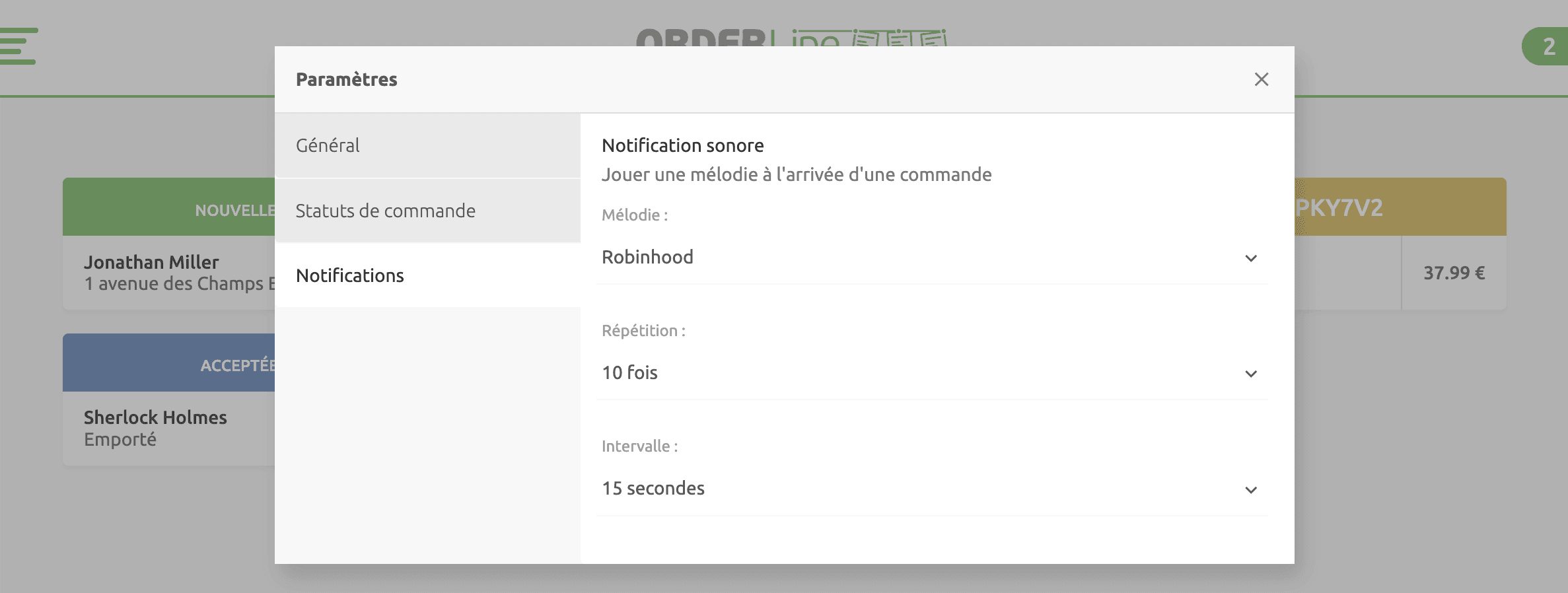OrderLine
Paramètres
La page Paramètres permet de personnaliser l'affichage et d'ajuster plusieurs fonctionnalités dans OrderLine.
Pour accéder à la page Paramètres, sélectionnez l'icône d'engrenage ![]() dans le coin supérieur droit de l'écran. Sur les appareils mobiles, sélectionnez-le dans le menu burger.
dans le coin supérieur droit de l'écran. Sur les appareils mobiles, sélectionnez-le dans le menu burger.
Les options suivantes sont disponibles via le menu Paramètres :
- Général
- Statuts de commande
- Notifications
Général
Dans Paramètres > Général, vous pouvez sélectionner la langue d'affichage. OrderLine peut être utilisé en anglais ou en français.
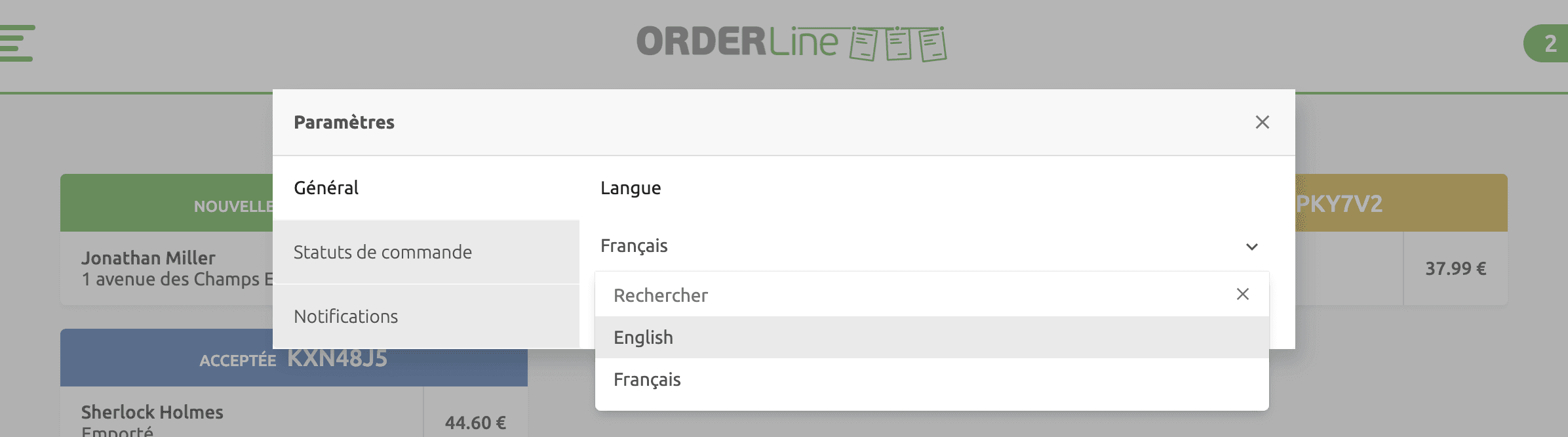
Enchaînement des statuts de commande
Dans les Paramètres > Statut de commande, vous pouvez configurer l'enchaînement des statuts de commande, qui détermine les statuts dans lesquels une commande peut passer en fonction de son statut actuel. Personnalisez l'enchaînement des statuts pour qu'il corresponde au mieux à vos besoins opérationnels.
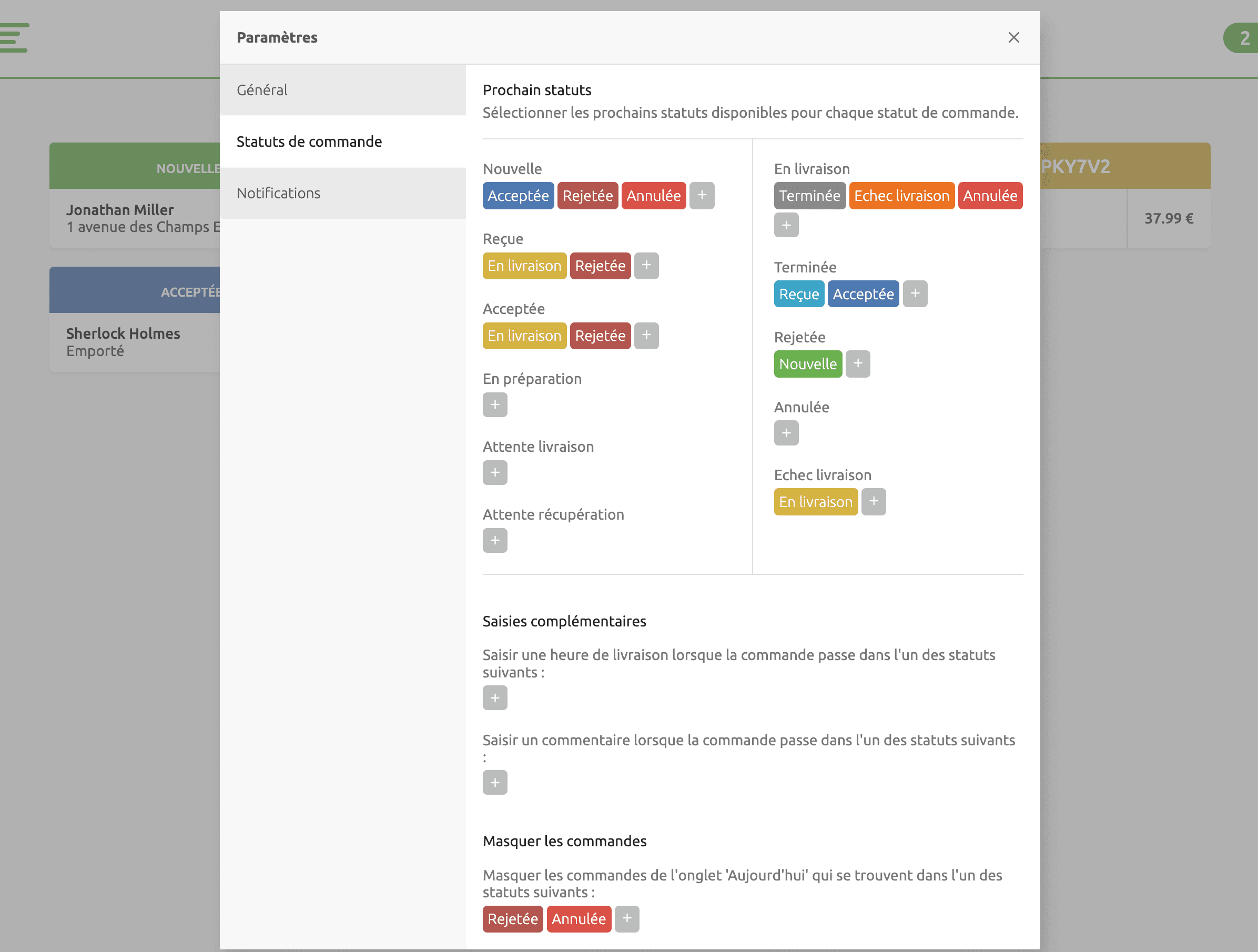
Les commandes arrivent toujours dans le statut Nouvelle, mais elles peuvent évoluer de différentes manières selon l'enchaînement configuré. Dans l'exemple suivant, la commande peut successivement être Acceptée, puis En livraison, puis Terminée. A chaque étape, sauf pour le statut Terminée, la commande peut être Rejetée.
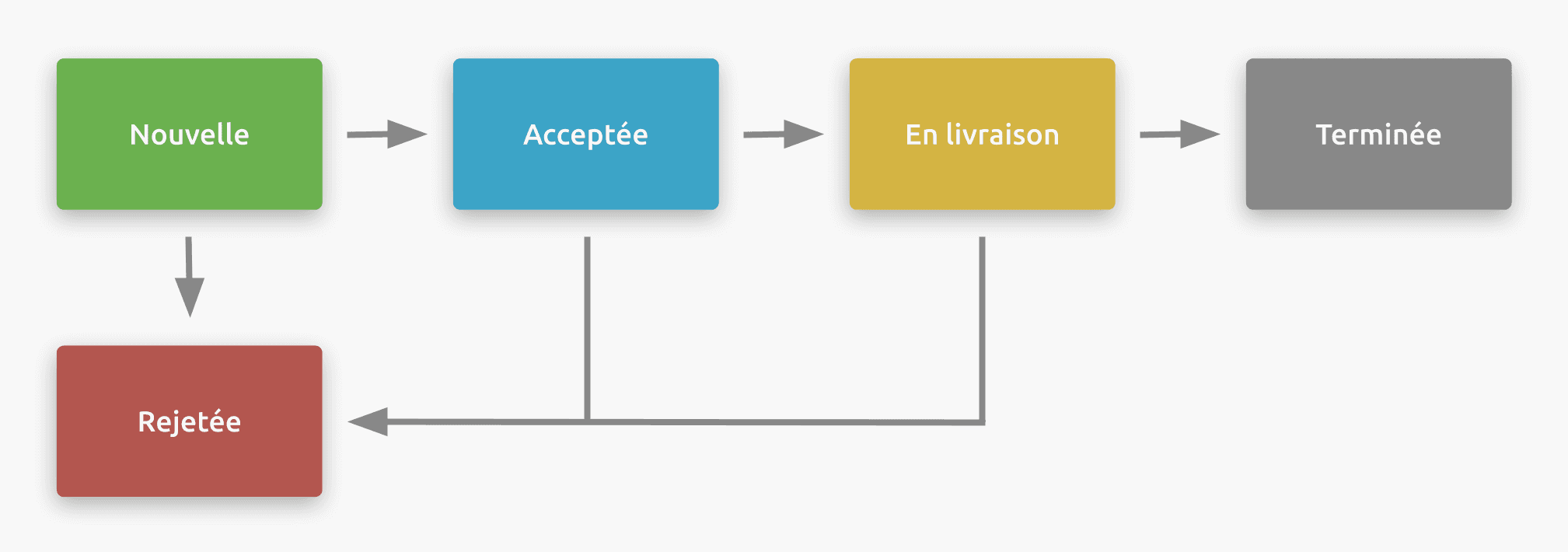
Vous pouvez utiliser l'enchaînement de statuts standard de OrderLine, le simplifier ou bien le personnaliser entièrement afin de l'adapter à votre façon de travailler.
Les statuts disponibles sont les suivants :
- Nouvelle
- Reçue
- Acceptée
- En préparation
- Attente livraison
- Attente récupération
- En livraison
- Terminée
- Rejetée
- Annulée
- Échec livraison
Pour modifier l'enchaînement des statuts, procédez comme suit :
- Pour chaque statut, sélectionnez le symbole plus
 pour sélectionner les statuts qu'une commande peut adopter à partir de son statut en cours. La coche
pour sélectionner les statuts qu'une commande peut adopter à partir de son statut en cours. La coche  indique que le statut a déjà été sélectionné. Pour désélectionner tous les statuts, cliquez Tout décocher.
indique que le statut a déjà été sélectionné. Pour désélectionner tous les statuts, cliquez Tout décocher. - Répétez l'opération pour chaque statut que vous souhaitez modifier.
Par exemple, pour ajouter Échec livraison comme statut possible après En livraison, sélectionnez Échec livraison dans la liste En livraison.
Saisies complémentaires
Lorsqu'une commande est dans certains statuts spécifiques, OrderLine peut permettre à l'utilisateur de modifier l'heure de livraison, ou d'ajouter un commentaire.
REMARQUE IMPORTANTE : OrderLine n'envoie pas directement d'e-mails aux clients. Les e-mails et autres notifications sont envoyées par votre solution de commande en ligne, sous deux conditions : votre solution de commande en ligne doit supporter l'envoi de notifications aux clients ; l'envoi de notifications doit être intégré à HubRise. Avant de mettre en place cette fonctionnalité, vérifiez que ces deux conditions sont remplies. Nous recommandons de tester sur une commande fictive pour vous assurer que le client reçoit bien la nouvelle heure de livraison et le commentaire.
Pour qu'OrderLine propose de modifier l'heure de livraison lorsqu'une commande passe dans certains statuts spécifiques, procédez comme suit :
- Sélectionnez la liste de statut sous Saisir une heure de livraison...
- Sélectionnez le symbole plus
 pour ajouter un statut. Pour désélectionner tous les statuts, cliquez Tout décocher. La coche
pour ajouter un statut. Pour désélectionner tous les statuts, cliquez Tout décocher. La coche  indique que le statut a déjà été sélectionné.
indique que le statut a déjà été sélectionné.
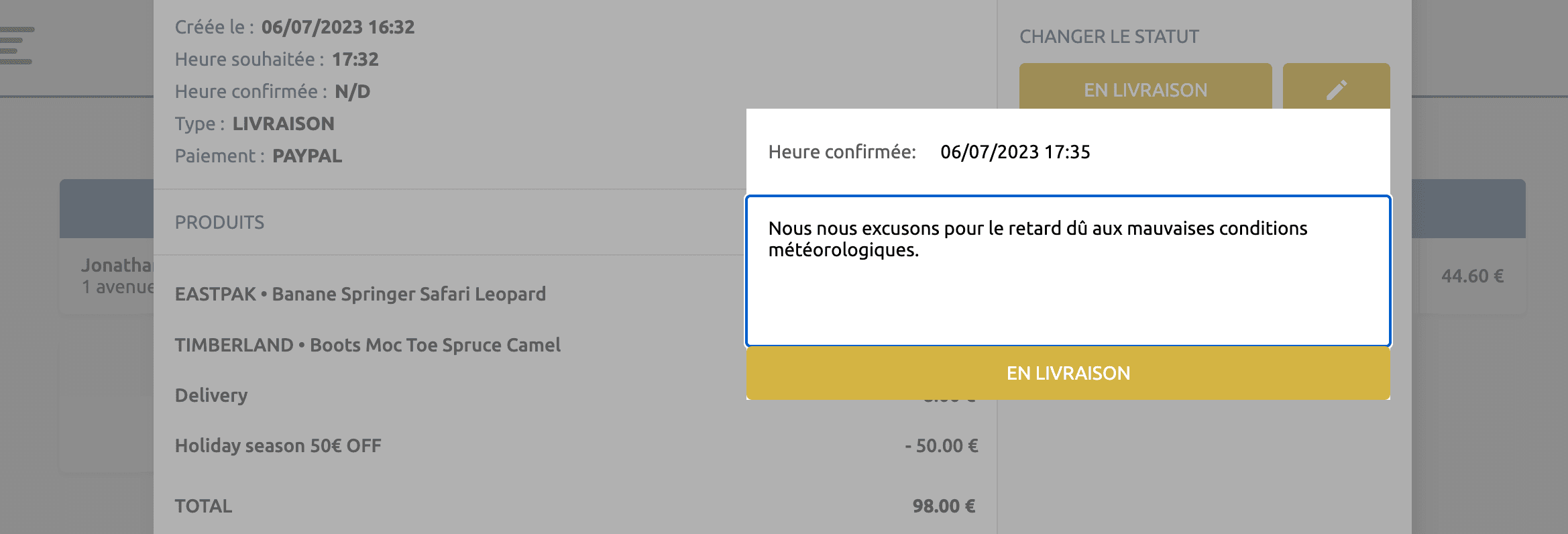
Les utilisateurs peuvent être invités à ajouter un commentaire lorsque la commande se trouve dans un statut spécifique. Pour permettre la saisie d'un commentaire pour certains statuts spécifiques, procédez comme suit :
- Trouvez la section Saisir un commentaire lorsque la commande passe dans l'un des statuts suivants.
- Sélectionnez le symbole
 pour sélectionner les statuts dans lesquels l'utilisateur pourra saisir un commentaire. Pour désélectionner tous les statuts, cliquez Tout décocher. La coche
pour sélectionner les statuts dans lesquels l'utilisateur pourra saisir un commentaire. Pour désélectionner tous les statuts, cliquez Tout décocher. La coche  indique que le statut a déjà été sélectionné.
indique que le statut a déjà été sélectionné.
Masquer les commandes
Vous pouvez masquer les commandes de l'onglet Aujourd'hui qui sont dans certains statuts spécifiques. Les commandes masquées peuvent être affichées dans l'onglet Aujourd'hui, en cliquant sur la carte des commandes masquées.
Pour masquer des commandes dans la liste Aujourd'hui, procédez comme suit :
- Trouvez la section Masquer les commandes de l'onglet 'Aujourd'hui' qui se trouvent dans l'un des statuts suivants.
- Sélectionnez le symbole
 pour masquer les commandes ayant ce statut. Pour désélectionner tous les statuts, cliquez Tout décocher. La coche
pour masquer les commandes ayant ce statut. Pour désélectionner tous les statuts, cliquez Tout décocher. La coche  indique que le statut a déjà été sélectionné.
indique que le statut a déjà été sélectionné.
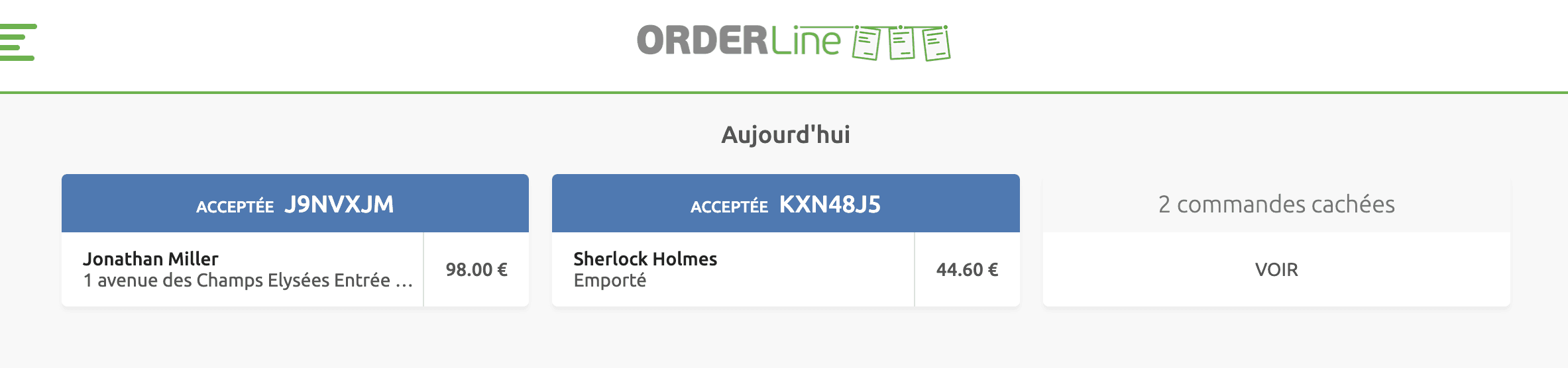
Notifications
Vous pouvez être averti par un son lors de l'arrivée de nouvelles commandes dans OrderLine, en fonction des paramètres de notification. Cela s'applique aux commandes de l'onglet Aujourd'hui comme à celles de l'onglet Jours suivants.
Les paramètres disponibles sont les suivants :
| Paramètres | Description |
|---|---|
| Répétition | Nombre de répétitions de la notification sonore. |
| Intervalle | Délai entre deux notifications sonores successives. |
| Mélodie | Choix de la mélodie jouée à l'arrivée d'une nouvelle commande. |
Certaines mélodies ont des sonorités plus aiguës ou plus fortes que d'autres. Choisissez la tonalité qui convient le mieux à vos goûts et à votre environnement sonore. N'oubliez pas que le volume se règle dans les paramètres de votre appareil, et non dans OrderLine. Si le son de votre appareil n'est pas suffisamment fort pour un espace de travail bruyant, envisagez de connecter une enceinte Bluetooth amplifiée.